Las actualizaciones de controladores han sido la solución más útil para la mayoría de los lectores.
- Este error puede ocurrir cuando Windows no puede reconocer o configurar correctamente la configuración de un dispositivo en particular.
- Un controlador de dispositivo incompatible, desactualizado o dañado es el desencadenante principal de este error.
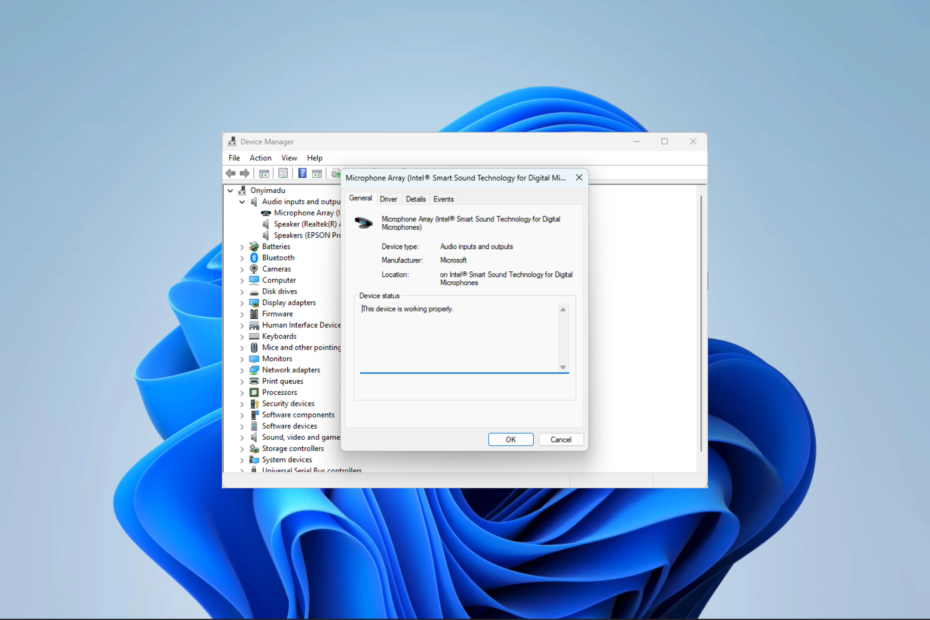
XINSTALAR HACIENDO CLIC EN EL ARCHIVO DE DESCARGA
- Descargar DriverFix (archivo de descarga verificado).
- Hacer clic Iniciar escaneo para encontrar todos los controladores problemáticos.
- Hacer clic Actualizar los controladores para obtener nuevas versiones y evitar fallas en el sistema.
- DriverFix ha sido descargado por 0 lectores este mes.
Los usuarios de Windows 11 pueden experimentar un error del Administrador de dispositivos con la notificación
Windows no puede determinar la configuración para este código de dispositivo 34.Este error generalmente indica una problema con un controlador de dispositivo o configuración de hardware en Windows. Entonces, en esta guía, presentamos algunas soluciones prácticas y las causas probables del error.
¿Por qué recibo la notificación de que Windows no puede determinar la configuración de este código de dispositivo 34?
Cualquiera de las siguientes es una causa probable del error en sus dispositivos:
- Controlador de dispositivo incompatible u obsoleto – Es posible que el controlador del dispositivo del hardware no sea compatible con su versión de Windows o deba actualizarse.
- Controlador de dispositivo dañado - Tu dispositivo los archivos del controlador pueden estar dañados, lo que podría estar causando que Windows tenga problemas para determinar la configuración adecuada del dispositivo.
- Configuración de hardware no válida – Puede haber un problema con la configuración del hardware, como recursos en conflicto o configuraciones incorrectas en el firmware o BIOS del dispositivo.
¿Cómo soluciono que Windows no pueda determinar la configuración para este código de dispositivo 34?
Recomendamos las siguientes soluciones alternativas antes de explorar soluciones más detalladas.
- Desinstalar aplicaciones conflictivas - Es posible que desee desinstalar aplicaciones instalado más recientemente en su dispositivo, ya que pueden causar conflictos.
- Desenchufe los periféricos – Debe desconectar todos los periféricos excepto los que necesita ahora. Alternativamente, desenchúfelos todos y vuelva a enchufarlos.
- Reinicia la computadora – Se pueden corregir algunos errores menores después de reiniciar, ya que forzará el cierre de los programas problemáticos.
Sin embargo, si lo anterior no funciona, debe probar las soluciones más elaboradas que exploramos a continuación.
1. Vuelva a instalar el controlador del dispositivo
- Haga clic derecho en el Comenzar menú y seleccione Administrador de dispositivos.
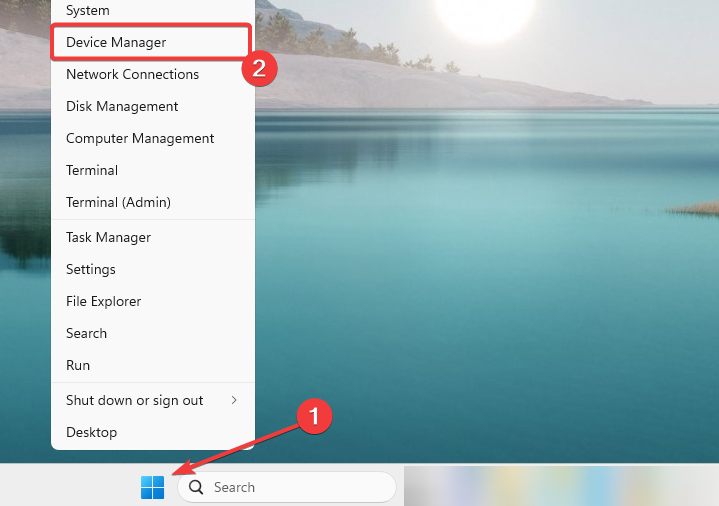
- Expanda la categoría relacionada con el dispositivo que desencadena el problema, haga clic con el botón derecho en el controlador y seleccione Desinstalar dispositivo.
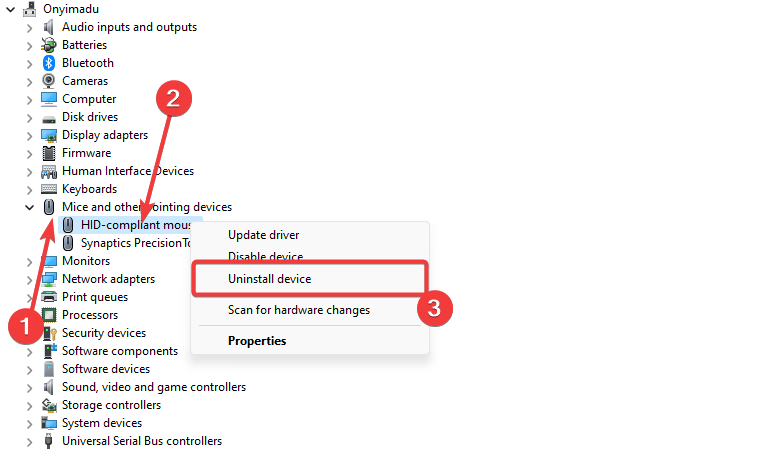
- Confirme su elección.
- Reinicie su computadora y, cuando se encienda, reinicie el Administrador de dispositivos.
- Clickea en el Buscar cambios de hardware icono.
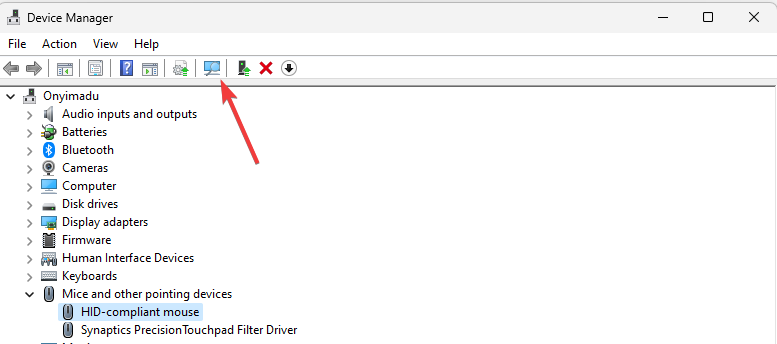
- Verifique que solucione el problema de que Windows no puede determinar la configuración para este código de dispositivo 34.
2. Actualizar el controlador
- Haga clic derecho en el Comenzar menú y seleccione Administrador de dispositivos.
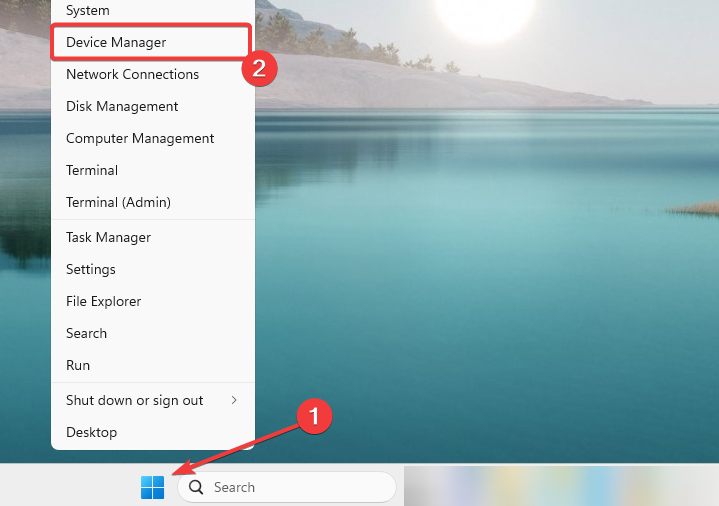
- Expanda la categoría relacionada con el dispositivo que desencadena el problema, haga clic con el botón derecho en el controlador y seleccione Actualizar controlador.
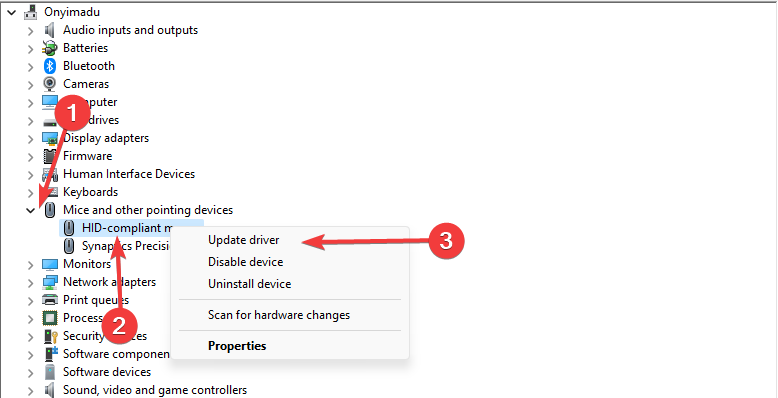
- Seleccionar Buscar automáticamente actualizaciones.
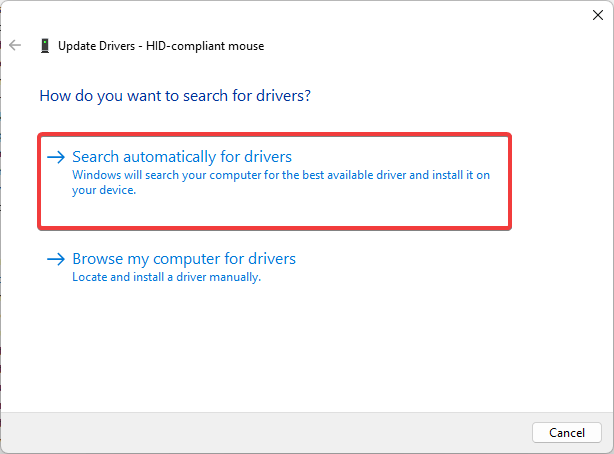
- Instale cualquier actualización, reinicie la computadora y verifique que solucione Windows no puede determinar la configuración para este código de dispositivo 34.
Si este proceso le parece demasiado complejo y requiere mucho tiempo, el método alternativo definitivamente lo ayudará a solucionar el problema.
Más exactamente, tiene soporte automatizado para actualizar controladores antiguos en su PC o encontrar los que faltan en una base de datos con millones de archivos.

DriverFix
Resuelva cualquier código de error en su dispositivo Windows con este poderoso software.3. Actualizar el sistema operativo
- Prensa ventanas + I para abrir el Ajustes aplicación
- En el panel derecho, seleccione Actualizacion de Windows, luego a la izquierda, haga clic en el Buscar actualizaciones botón.
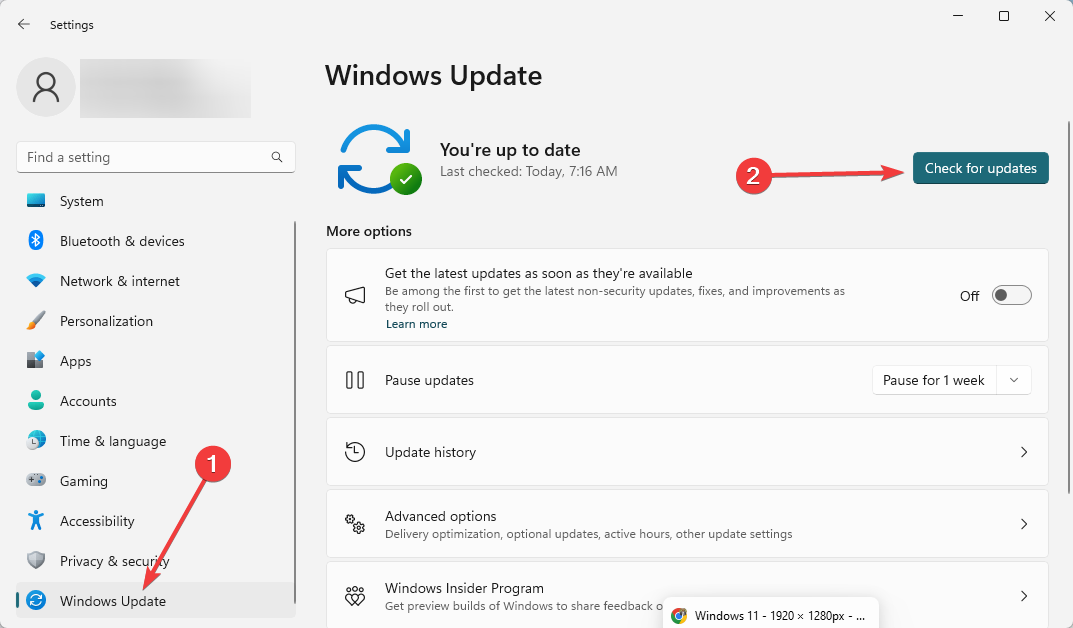
- Haga clic en el Descargar e instalar y finalmente reinicie su computadora si se le solicita.

Algunos lectores han informado que han tenido que solucionar el problema con una restauración del sistema en situaciones excepcionales. Puede probar esto como último recurso, pero tenga en cuenta que este proceso puede eliminar sus aplicaciones y archivos agregados más recientemente.
- oleacc.dll no encontrado: cómo repararlo o descargarlo nuevamente
- El grupo o recurso no está en el estado correcto [Fijar]
- ID de evento 5379: Cómo reparar el mouse si se desconecta
- Solución: el instalador no pudo instalar correctamente este error de controlador
Entonces, eso será todo en esta guía. A nuestros lectores les gustaría saber qué funcionó para usted, así que déjenos un comentario en la sección de comentarios a continuación.
¿Sigues teniendo problemas? Solucionarlos con esta herramienta:
PATROCINADO
Algunos problemas relacionados con los controladores se pueden resolver más rápido mediante el uso de una herramienta dedicada. Si aún tiene problemas con sus controladores, simplemente descargue DriverFix y póngalo en funcionamiento con unos pocos clics. ¡Después de eso, deje que se haga cargo y corrija todos sus errores en poco tiempo!


